
「コミックシーモア」アプリは本当に使える?実際の口コミを調べてみたよ
Contents[OPEN]
「コミックシーモア」アプリの退会について
「コミックシーモア」のアプリを退会するには、どうしたらいいのでしょうか?1つのアカウントで端末5台まで利用できるため、複数の機器にインストールしているアプリの退会の手順に悩むこともありそうですね。ここではアプリの利用解除の手順について紹介します。
端末ごとに利用解除する手順
アプリは、利用している端末ごとに解除できます。たとえば2台利用していたけれど1台だけ解除したい場合には、該当する端末のみの利用解除ができます。解除したい端末の本棚アプリを起動し「設定画面」の「アカウント管理」からログアウトします。
端末ごとにアプリをアンインストール
端末に入っている本棚アプリをもう使わないのでアンインストールしたいということもありますよね。端末からアプリをアンインストールする方法は、機種によっても異なりますが大きく分けて画面から削除する方法と設定から削除する方法、アプリストアから削除する方法があります。
iPhoneやiPadからアプリを削除する方法は、いくつかあります。「ホーム画面」から削除する方法の1つめは、アプリのアイコンを長押ししてクイックアクションメニューが出たら「Appを削除」をタップする方法です。もう1つは、アイコンを長押しして画面のアイコンがゆらゆらしたら該当するアプリの左上に付いている「×」や「-」をタップします。
「設定」から削除するには、「設定」の「一般」から「ストレージ」を選択すると、インストールされているアプリとその容量が出てきますので該当するアプリをタップして「Appを削除」を選択します。また、「App Store」の購入済みリストから該当するアプリを左にスワイプし、削除を選択する方法もあります。
Anoroidスマホやタブレットでは、「ホーム画面」からアイコンを長押しして「アンインストール」のごみ箱までドラッグしたまま移動するか「アプリを削除」を選択します。一方、「設定」から削除するには「設定」から「アプリケーション」を選択して、該当するアプリをタップして「アンインストール」を選択する方法です。また、「Google Play」からアプリ該当を選択し「アンインストール」を選択する方法もあります。
一括で利用解除する手順
アプリ内の「会員サービス」から「サービス設定」を選択し、「アプリのご利用端末情報」を選ぶと登録端末が表示されます。全利用端末の解除を希望する場合には、下部にある「全利用端末を解除する」をタップすると1年間に1回だけ実施できます。
「コミックシーモア」アプリではなくサイトからの完全退会するには
コミックシーモアのサイトそのものから退会するには、どうしたらいいのでしょうか?加入している月額メニューがある場合には、サイトを退会する前に月額メニューを解約する必要がありますので気をつけましょう。
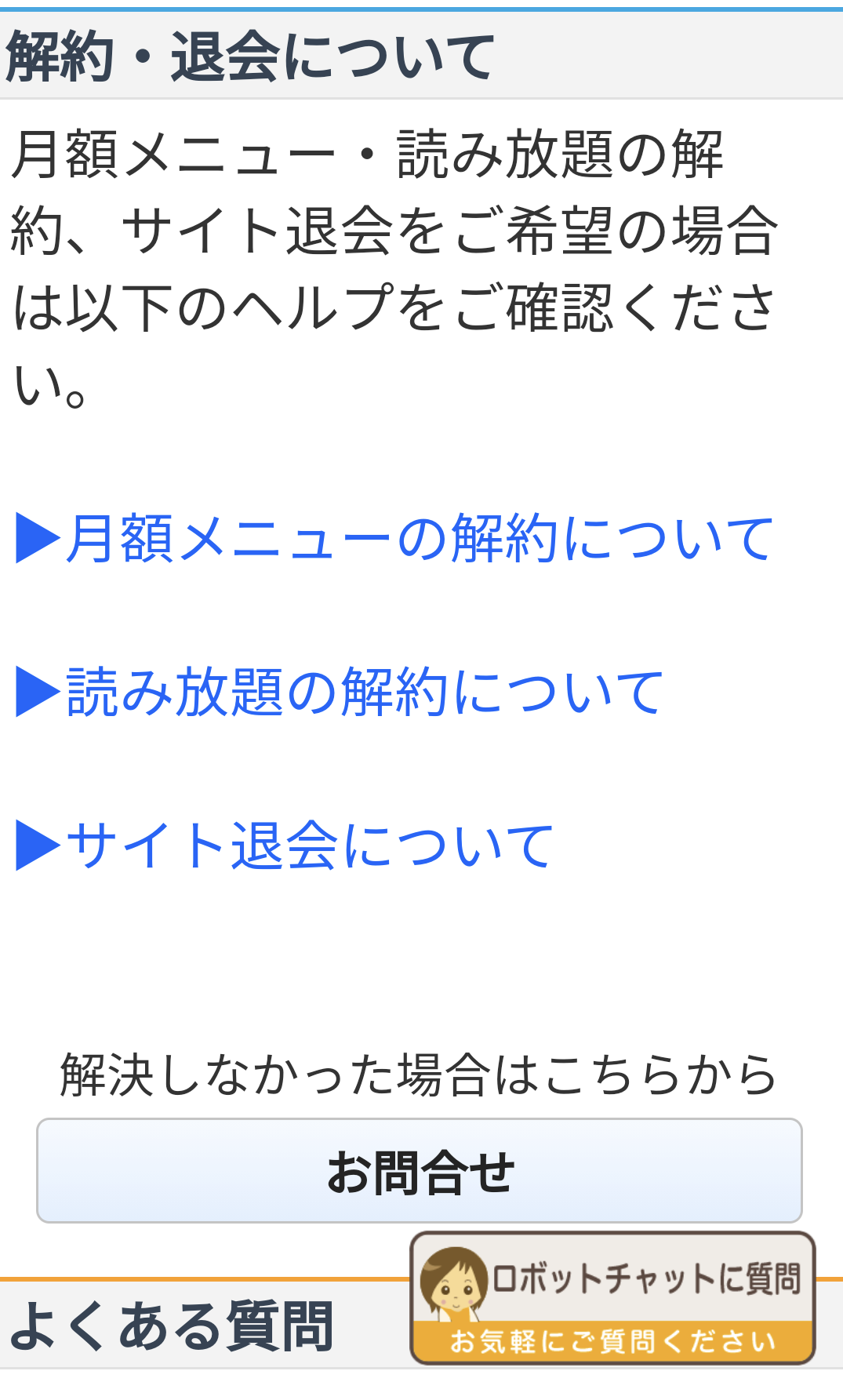
月額メニューの退会(解約)手順
サイトを退会したいときには、退会前に利用しているすべての月額メニューの解約を行う必要があります。解約すると月額メニューのサービスは受けられなくなりますが、サイト自体を退会していなければ購入済みの作品や無料作品は解約後も読めます。
サイトの一番下にある「会員サービス」から「月額コース解約」を選択すると、「月額メニューの解約について」という項目がありますので、「こちらから手続きをお願いします」の「こちら」のリンクから手続きを行います。ログインしていない場合はログインして「解約手続き」を選択し、「解約する」をクリックもしくはタップします。
コミック シーモアの マンガ 本棚アプリ

開発:NTT Solmare
掲載時の価格:無料
Ver:iOS 2.11.3 / Android 2.11.3